
Seuraavassa artikkelissa opetamme sinulle joitain erityisiä temppuja laskentataulukon konfigurointiin, kun suoritat projekteja Word-tekstieditorilla. Teemme tämän kokoonpanon luodaksemme sivuja, ja kysyt itseltäsi, onko helppo tehdä tämä tällä editorilla?
Pysy luonamme ja opetamme sinut yksinkertaisilla vaiheilla kuinka luoda tai luoda sivu Wordiin.
Muissa artikkeleissa olemme jo maininneet, kuinka hyödyllistä on työskennellä tämän editorin kanssa. Koska sillä on vaihtoehtoja ja paikkamääritteitä kaikkien ajateltavien projektien, kuten valokuvakollaasin, luomiseen, muokkaamiseen ja toteuttamiseen. Mutta ennen kuin aloitan selittämisen kuinka luoda tai luoda sivu WordiinKatsotaanpa, mikä sivu on ja sen ominaisuudet.
Mikä on sivu ja sen ominaisuudet
Selittää yleisesti a pastern Se on arkkia, jolla on erityiset mitat ja jota käytetään laajalti elämäkerrojen, esseiden tai opinnäytteiden tekemisessä. Jos tarvitaan vain muutama arkki, joissakin tapauksissa kaksi tai jopa yksi arkki. Sivua tehtäessä käytetään yleensä tiettyä muotoa, jonka tarkennamme alla.
On monia näkökohtia tai ominaisuuksia, jotka meidän on otettava huomioon haluttaessa luo sivu Wordiin. Ensinnäkin marginaalit, joilla on oltava erityiset mitat, oikealla ja vasemmalla puolella olevat marginaalit on pidettävä välillä 2 cm – 2,5 cm. Ylä- ja alamarginaalin tulisi olla välillä 2,5-3 cm.
Toinen ominaisuus, joka heillä on oltava, on sanojen lukumäärä, joka on pidettävä välillä 200 ja 250. Jos niiden merkit välimerkkien, numeroiden ja sanojen välillä voidaan pitää välillä 1700.
Toinen tärkeä näkökohta on viivat, jotka voivat olla 20-25 riviä tai viivat ja ylläpitää riviväliä kaksinkertaisesta tilasta puolitoiseen tilaan.
Viimeisenä mutta ei vähäisimpänä on tietyn fontin käyttö, kun olemme tehdä sivuja Wordissa. Yleensä on hyvin yleistä käyttää Times New Roman -nimistä fonttia, jonka koko on 12 pistettä, mutta myös Arialia käytetään useammin.
Meidän on pidettävä mielessä, että jotkut näkökohdat ovat vain viitteellisiä, koska ne riippuvat opiskelualueestasi.
Sivun luominen tai luominen Wordissa
Kun me olemme sivun luominen WordissaOn erittäin tärkeää määrittää tietyt vaihtoehdot, jotka antavat meille haluamasi ulkonäön työllemme tai projektillemme. Ensin mennään Word-tekstieditoriin ja avataan tyhjä asiakirja.
Sijoitamme haluamasi tekstin arkillemme, sitten perustelemme, nyt siirrymme Muotoile-asetukseen määrittääksesi marginaalin, fontin, välilyöntien jne.
Ensinnäkin aiomme määrittää paperivaihtoehdot, aiemmin A5: tä käytettiin nimellä tavallinen toimenpide jalkojen valmistamiseksi. Mutta tällä hetkellä toimenpide on lopetettu ja A4-koko on otettu käyttöön, mutta Letter-koon kasvun vuoksi se on nyt yleisempää, tämän koon käyttö, mutta kumpaakin näistä kahdesta voidaan käyttää.
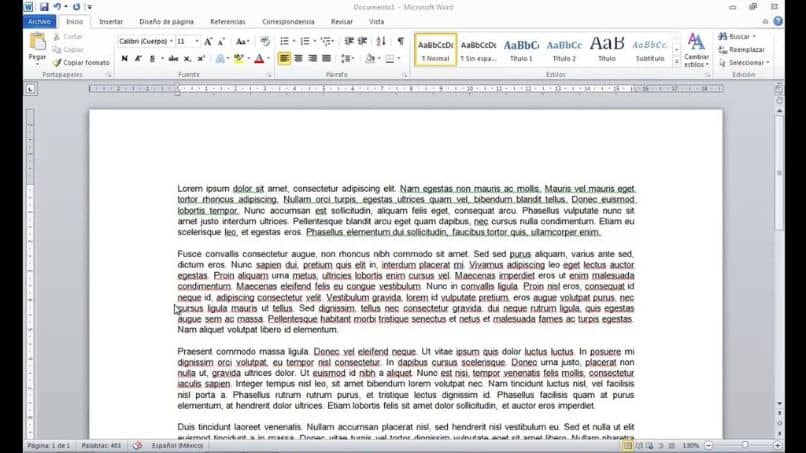
Kun olet valinnut arkin koon, siirrymme toiseen pisteeseen, jotka ovat marginaalit, jotka löydät kirjainvälilehden vierestä. Voimme laittaa arvot, jotka selitimme aiemmin, ja sitten valitsemme tulevan arkin suunnan Pystysuora sitten leikataan Käytä-vaihtoehto koko asiakirjaan ja lopuksi OK.
Seuraavaksi muutamme kirjasinta, kokoa ja käytämme niitä, jotka selitimme aiemmin, mutta suosittelemme Arialin ja koon 12 käyttöä. Tämä johtuu siitä, että sitä ei ole niin väsyttävää tarkastella ja se on luettavampi, sitten perustelemme koko asiakirjan. Nimekkeiden on oltava samaa kirjasinta ja suurempia kuin 14.
Jo vuoden loppuun mennessä luo sivu Wordiin, Jatkamme otsikon kirjoittamista, tämä voidaan tehdä lisäämällä ja valitsemalla otsikko. Voit sijoittaa sivunumeron myös samalla välilehdellä.